Estamos intentando usar nuestro ordenador y nos encontramos con que la conexión de área local no tiene una configuración de IP Válida ¿Qué podemos hacer? Este mensaje de error aparece cuando la dirección IP proporcionada al adaptador de red no es válida. Podemos solucionarlo aplicando alguno de los siguientes métodos.
Reparar la conexión de área local no tiene una configuración de IP válida
Cambiar fuente de internet
Una solución inmediata a este problema si tenemos prisa es cambiar la fuente de internet. Como este problema ocurre principalmente debido a la fuente de internet actual, podemos dejarlo de lado al cambiar el punto de acceso móvil o usar otra red Wi-Fi.
Sin embargo, puede que no tengamos la posibilidad de hacerlo o que no funcione, en ese caso seguiremos con otras posibles soluciones.
Instalar el controlador del adaptador
Si usamos un adaptador externo, lo primero que tenemos que hacer es instalar el controlador para obtener una mejor compatibilidad. En varias ocasiones, instalar el controlador no es algo obligatorio. Sin embargo, puede mejorar considerablemente el funcionamiento de este.
En caso de que ya lo tenemos instalado, tendremos que probar con desinstalarlo y volver a instalarlo. Incluso, buscar actualizaciones.
Vaciar caché de DNS para solucionar la conexión de área local no tiene una configuración de IP válida
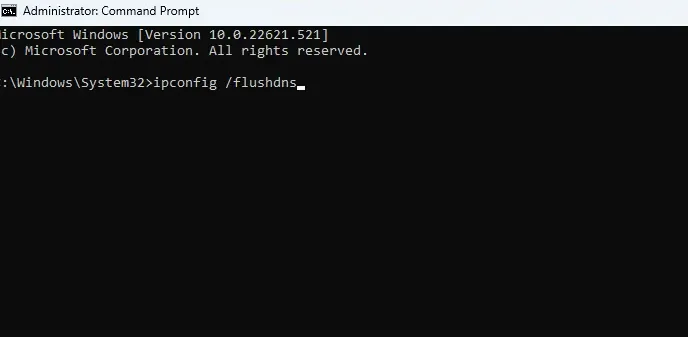
En muchas ocasiones el caché de DNS puede ocasionar este y otros problemas en nuestro ordenador. Así que vamos a proceder a vaciar la caché que es algo sencillo y rápido de hacer desde la Terminal o símbolo de sistema de Windows.
- Presionamos la tecla Windows en nuestro teclado, escribimos cmd y vamos a elegir la opción Ejecutar como administrador.
- Aparecerá el aviso de UAC, tendremos que dar clic en Sí.
- En la ventana de símbolo de sistema, vamos a escribir ipconfig /flushdns
De esta manera lograremos vaciar la caché DNS en cuestión de pocos segundos.
Ejecutar el Solucionador de problemas de conexión a Internet
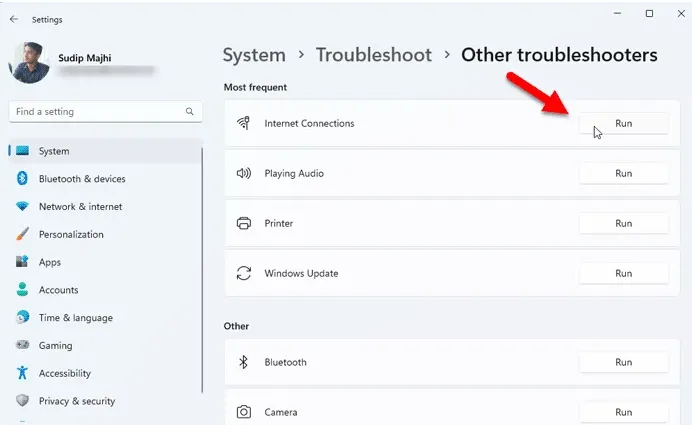
Windows 11 tiene un Solucionador de problemas de conexión a internet que nos ayuda a solucionar diferentes inconvenientes relacionados con la conexión de red. Lo mejor de todo es que, generalmente, soluciona problemas de manera sencilla y rápida.
- Presionamos Windows + i para poder acceder a la configuración de Windows.
- A continuación, nos tendremos que dirigir a Sistema > Solucionador de problemas > Otros solucionadores de problemas.
- Tendremos que buscar el solucionador de problemas de conexión a internet.
- Una vez que lo encontremos, daremos clic en Ejecutar.
Seguiremos las instrucciones en pantalla y esperaremos a que el proceso termine.
Solucionador de problemas del adaptador de red
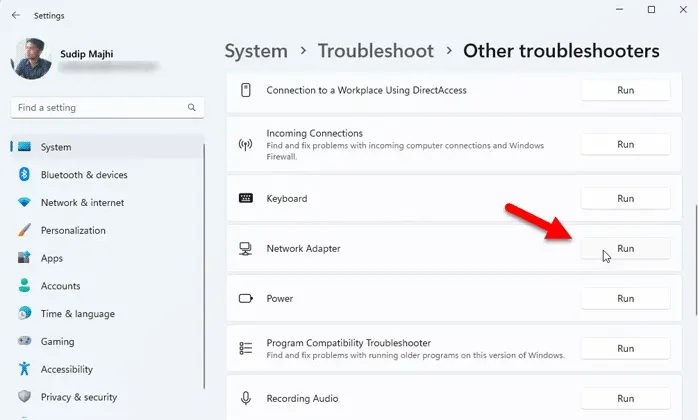
La otra opción es usar el solucionador de problemas del adaptador de red, se usa de una manera similar al anterior.
- Abrimos la configuración de Windows presionado la tecla Windows + i.
- Vamos a Sistema > Solucionador de problemas > Otros solucionadores de problemas.
- Damos clic en Ejecutar en Solucionador de problemas de adaptador de red.
- Seguiremos los pasos especificados en la pantalla.
Analizar en búsqueda de virus que afecten a conexión de área local no tiene una configuración de IP válida
Siempre es recomendable tener alguno de los mejores antivirus instalados en nuestro sistema operativo para evitar, dentro de lo posible, tener malware en nuestro sistema. Recomendamos iniciar un análisis profundo del sistema para descartar que el problema no sea malware.
Restablecer la configuración de red
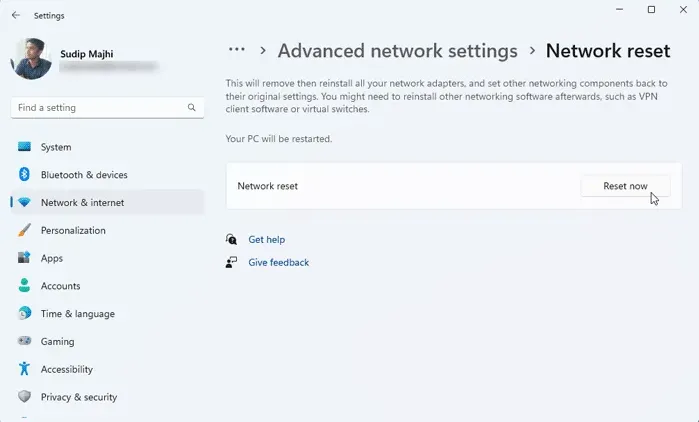
En caso de que las soluciones mencionadas anteriormente no funcionarán, la última alternativa que nos queda es restablecer la configuración de red de nuestro ordenador. Esto lo podemos hacer desde la Configuración de Windows > Redes e Internet > Restablecer.

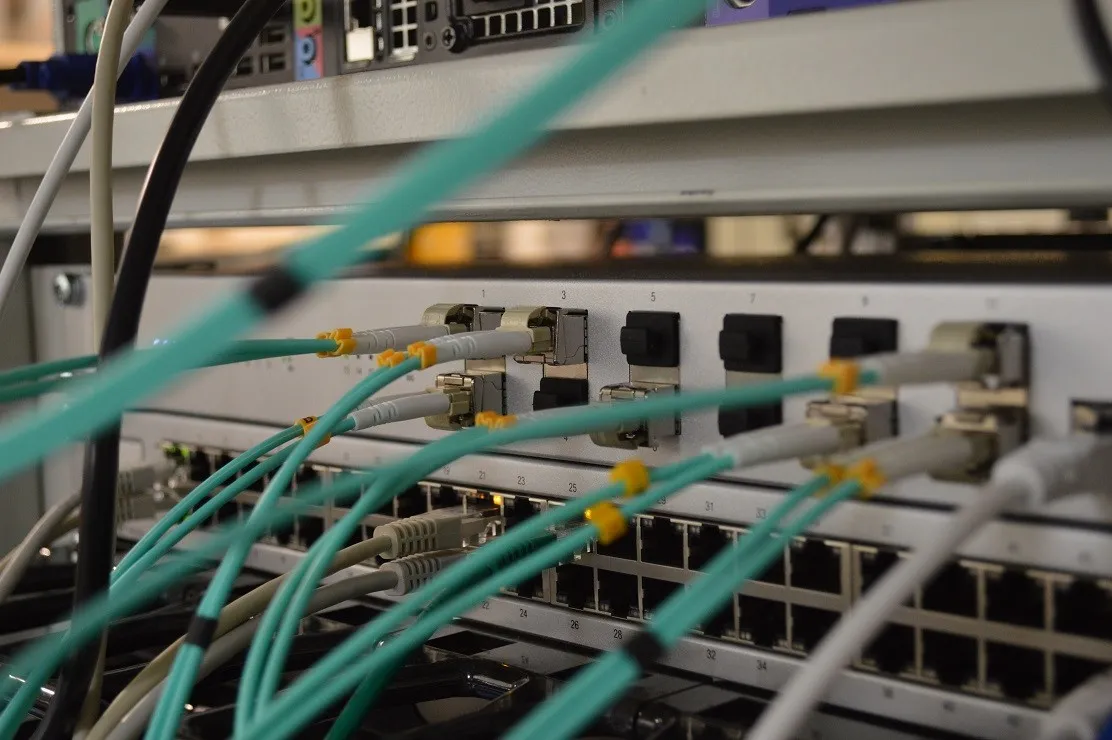
¿Tienes alguna pregunta o problema relacionado con el tema del artículo? Queremos ayudarte.
Deja un comentario con tu problema o pregunta. Leemos y respondemos todos los comentarios, aunque a veces podamos tardar un poco debido al volumen que recibimos. Además, si tu consulta inspira la escritura de un artículo, te notificaremos por email cuando lo publiquemos.
*Moderamos los comentarios para evitar spam.
¡Gracias por enriquecer nuestra comunidad con tu participación!